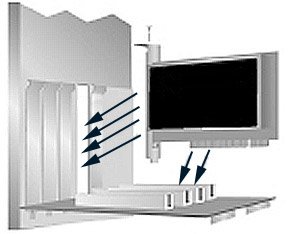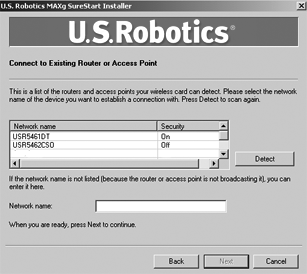SADECE MAXg PCI Adapter ürününün kurulması
Kurulum prosedürü sırasında sizden Windows İşletim Sistemi CD-ROM'unuzu kullanmanız istenebilir. Gerektiğinde kullanmak üzere hazır bulundurunuz.
En güncel bilgiler için, bkz.: http://www.usr.com/support
Yeni ürününüzü kurmaya başlamadan önce, mutlaka CD-ROM sürücünüzün hangi harfi kullandığını bulun. Yazılımı düzgün bir biçimde kurabilmek için bunu öğrenmeniz gerekir.
Birinci Adım: Wireless MAXg PCI Adapter ve sürücülerini kurun
- Kurulum CD-ROM'unu CD-ROM sürücünüze yerleştirin. Ekranda Kurulum CD'si Grafik Kullanıcı Arayüzü (GUI) görünecektir. Sizden istendiğinde, tercih ettiğiniz dili seçin.
Not: CD-ROM'unuz otomatik olarak başlamazsa, Windows'ta Start (Başlat) ve Run (Çalıştır) seçeneklerini tıklatın ve D:\setup (CD-ROM sürücünüz farklı bir harf kullanıyorsa, "D" yerine o harfi girin) ve OK (Tamam) düğmesini tıklatın.
- Ürününüzü seçin ve Installation (Kurulum) seçeneğini tıklatın.
- Ekrandaki talimatları izleyin. İstendiğinde, bilgisayarınızı kapatın ve bilgisayar kapağını açın.
- Bilgisayar kapalıyken, boş bir PCI yuvası bulun ve Wireless MAXg PCI Adapter ürününü takın. (PCI yuvaları tipik olarak metal kaplı beyaz plastikten yapılmıştır ve 3,5 inç uzunluğundadır.)
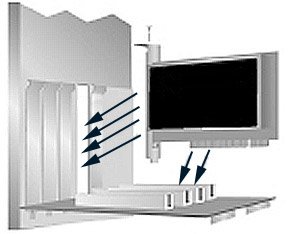
- Bilgisayarın kapağını yerine takın. Bilgisayarınızı açın.
Not: Wireless MAXg PCI Adapter ürününü PCI yuvasına taktıktan sonra anteni bağlamanız gerekir. Hafifçe bastırarak Wireless MAXg PCI Adapter ürününü yerine tam olarak oturtun. Wireless MAXg PCI Adapter ürününü takarken herhangi bir sorunla karşılaşırsanız, adaptörü farklı bir PCI yuvasına takmayı deneyin.
Not: Digital Signature Not Found (Dijital İmza Bulunamadı) veya Windows Logo testing (Windows Logosu Test Ediliyor) ekranı görebilirsiniz. Yes (Evet) veya Continue Anyway (Devam Et) seçeneklerini tıklatın. USRobotics, bu sürücüyü desteklenen donanımla birlikte test etmiş ve Windows 2000, Me ve XP ile uyumlu olduğunu doğrulamıştır. Bu sürücüler, müşterilerinin, ürünün işlevlerinden tam olarak yararlanabilmesini sağlamayı ilke edinen USRobotics tarafından piyasaya sürülmüştür.
- Kurulumu tamamlamak için ekrandaki talimatları izleyin.
- Kablosuz kurulum prosedürüne başlamak için Next (İleri) düğmesini tıklatın. İstendiğinde bilgisayarınızı yeniden başlatın.
İkinci Adım: Bir Kablosuz Ağa bağlanın
- İstendiğinde, Connect to an established wireless router (Kurulu bir kablosuz yönelticiye bağlan) seçeneğini seçin ve Next (İleri) düğmesini tıklatın. Wireless MAXg PCI Adapter, yöneltici ile iletişim kurarken bir süre beklemeniz gerekecektir.
- Connect to Existing Router or Access Point (Mevcut Yönelticiye veya Erişim Noktasına Bağlan) ekranında mevcut kablosuz ağların bir listesi görüntülenecektir.
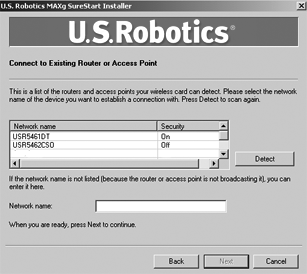
- Uygun kablosuz ağı seçin ve Next (İleri) düğmesini tıklatın.
Not: Kablosuz ağ aygıtı listede yoksa, Network name (Ağ adı) alanının altına ağın adını girebilirsiniz. Kablosuz ağ aygıtının görüntülenmemesinin nedenlerinden biri, kablosuz yönelticiniz veya erişim noktanızda Broadcast Network name (Ağ adını yayınla) özelliğinin devre dışı bırakılmış olmasıdır. Ayrıca, Detect (Algıla) düğmesini tıklattığınızda Wireless MAXg PCI Adapter, mevcut kablosuz ağ aygıtları için alan içinde tekrar arama yapacaktır.
- Söz konusu ağ ile ilgili konfigürasyon bilgileri görüntülenecektir. Tanımlanan ağ güvenli değilse, Installation Complete (Kurulum Tamamlandı) ekranı görüntülenecektir. Finish (Son) düğmesini tıklatın. Bağlanacağınız kablosuz ağ üzerinde WEP veya WPA2 gibi belirli güvenlik ayarlarını etkinleştirdiyseniz, güvenlik türünü seçin ve Next (İleri) düğmesini tıklatın. Bir sonraki ekranda ilgili güvenlik bilgilerini girin ve Next (İleri) düğmesini tıklatın.
- Finish (Son) düğmesini tıklatın. Kurulum tamamlandıktan sonra istenirse bilgisayarınızı yeniden başlatın.
Tebrikler!
Ürünün kurulumunu tamamladınız! Wireless MAXg PCI Adapter, seçtiğiniz kablosuz ağa bağlanabilmelidir.
Bir kablosuz ağa bağlanma konusunda herhangi bir sorunla karşılaşıyorsanız, daha fazla bilgi için bu kılavuzun Sorun Giderme bölümüne başvurun.
Konfigürasyon Yardımcı Programını Açın
Bu aşamada, bilgisayarınızın masaüstünde, görev çubuğunda bulunan saatin yanında, Konfigürasyon Yardımcı Programını gösteren küçük bir simge görmeniz gerekir. Konfigürasyon Yardımcı Programını iki yolla açabilirsiniz:
- Simgeyi sağ tıklatın ve Open Utility (Yardımcı Programı Aç) seçeneğini tıklatın.
- Quick Connect (Hızlı Bağlantı) ekranını açmak için Yardımcı Program simgesini bir kez sol tıklatın. Quick Connect (Hızlı Bağlantı) ekranında, varsa, uygun bir ağ seçebilir ve Ağ anahtarını girebilirsiniz. Kablosuz bağlantı kurmak için Connect (Bağlan) seçeneğini tıklatın. Ayrıca, Konfigürasyon Yardımcı Programını tüm özellikleriyle açmak için Advanced (Gelişmiş) seçeneğini de tıklatabilirsiniz.

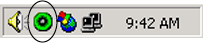
Konfigürasyon Yardımcı Programı, Wireless MAXg PCI Adapter ile ilgili konfigürasyon bilgilerini değiştirmek veya doğrulamak için kullanılır. Konfigürasyon Yardımcı Programı simgesi, kablosuz ağınızın durumunu belirtmek için renk değiştirecektir: kırmızı bağlantının kesildiğini ve yeşil iyi bir bağlantının sağlandığını belirtir.
Ürünün kaydettirilmesi
Ürününüzü http://www.usr.com/productreg adresinden çevrim içi kaydettirebilirsiniz